win10电脑自带杀毒软件在哪关 网吧win10系统自带杀毒怎么关
更新时间:2023-02-04 09:07:53作者:cblsl
大家都知道在win10系统上,是有自带的杀毒程序,最近有用户在网吧上下载了一个危险文件后被系统自带的杀毒程序阻止了,就想把网吧系统里的杀毒给关闭了,那么网吧win10系统自带杀毒怎么关呢,下面小编给大家分享win10系统自带杀毒的关闭方法。
解决方法:
1、在桌面上双击打开此电脑。

2、点击计算机命令下的我的设置进入我的设置。
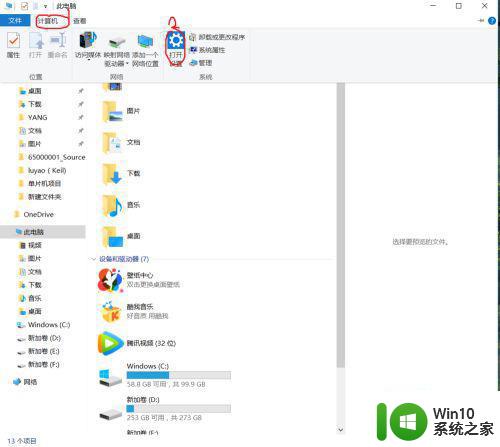
3、点击更新和安全。
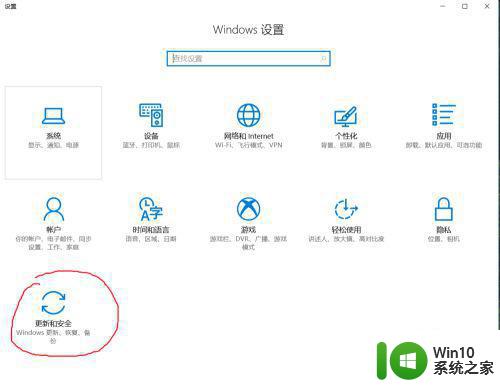
4、点击Windows Defender中的打开Windows Defender安全中心。
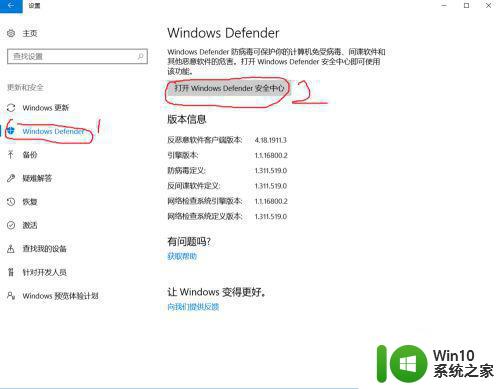
5、点击病毒和威胁防护。
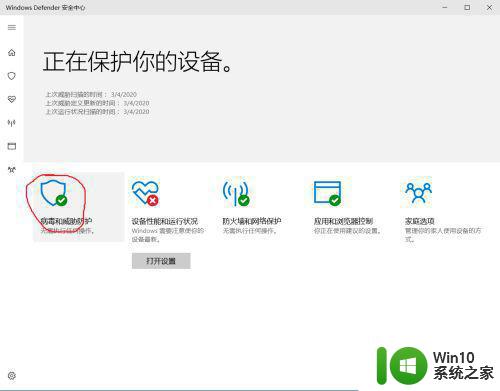
6、点击“病毒和威胁防护”设置。
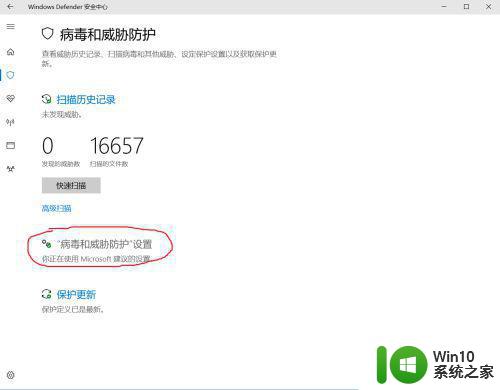
7、把实时保护和基于云的保护两个按钮关闭,就可以了。
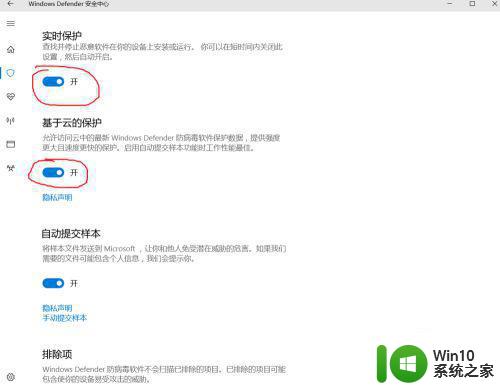
以上就是win10系统自带杀毒的关闭方法,有不知道在哪关闭的,可以按上面的方法来进行设置。
win10电脑自带杀毒软件在哪关 网吧win10系统自带杀毒怎么关相关教程
- 如何关闭windows10自带杀毒软件 win10怎么关闭自带杀毒软件
- win10自带的杀毒软件怎么关 win10自带杀毒软件如何完全关闭
- w10如何关闭自带杀毒软件 w10怎么关闭自带的杀毒软件
- w10系统自带杀毒软件怎么关闭 w10如何禁用自带杀毒软件
- win关闭自带杀毒软件 win10自带杀毒软件关闭方法
- win10自带杀毒如何彻底关闭 win10自带杀毒软件如何关闭
- win10如何关闭微软自带杀毒软件 win10怎么完全关闭杀毒软件
- 关闭w10自带杀毒软件设置方法 w10关闭自带杀毒怎么设置
- win10 自带杀毒 win10自带杀毒软件关闭方法
- win10电脑如何关掉杀毒软件 如何禁用Windows 10自带的杀毒软件
- w10杀毒软件怎么关闭 如何关闭win10自带杀毒软件
- win10关杀毒软件 win10自带杀毒软件的关闭方法
- 蜘蛛侠:暗影之网win10无法运行解决方法 蜘蛛侠暗影之网win10闪退解决方法
- win10玩只狼:影逝二度游戏卡顿什么原因 win10玩只狼:影逝二度游戏卡顿的处理方法 win10只狼影逝二度游戏卡顿解决方法
- 《极品飞车13:变速》win10无法启动解决方法 极品飞车13变速win10闪退解决方法
- win10桌面图标设置没有权限访问如何处理 Win10桌面图标权限访问被拒绝怎么办
win10系统教程推荐
- 1 蜘蛛侠:暗影之网win10无法运行解决方法 蜘蛛侠暗影之网win10闪退解决方法
- 2 win10桌面图标设置没有权限访问如何处理 Win10桌面图标权限访问被拒绝怎么办
- 3 win10关闭个人信息收集的最佳方法 如何在win10中关闭个人信息收集
- 4 英雄联盟win10无法初始化图像设备怎么办 英雄联盟win10启动黑屏怎么解决
- 5 win10需要来自system权限才能删除解决方法 Win10删除文件需要管理员权限解决方法
- 6 win10电脑查看激活密码的快捷方法 win10电脑激活密码查看方法
- 7 win10平板模式怎么切换电脑模式快捷键 win10平板模式如何切换至电脑模式
- 8 win10 usb无法识别鼠标无法操作如何修复 Win10 USB接口无法识别鼠标怎么办
- 9 笔记本电脑win10更新后开机黑屏很久才有画面如何修复 win10更新后笔记本电脑开机黑屏怎么办
- 10 电脑w10设备管理器里没有蓝牙怎么办 电脑w10蓝牙设备管理器找不到
win10系统推荐
- 1 番茄家园ghost win10 32位旗舰破解版v2023.12
- 2 索尼笔记本ghost win10 64位原版正式版v2023.12
- 3 系统之家ghost win10 64位u盘家庭版v2023.12
- 4 电脑公司ghost win10 64位官方破解版v2023.12
- 5 系统之家windows10 64位原版安装版v2023.12
- 6 深度技术ghost win10 64位极速稳定版v2023.12
- 7 雨林木风ghost win10 64位专业旗舰版v2023.12
- 8 电脑公司ghost win10 32位正式装机版v2023.12
- 9 系统之家ghost win10 64位专业版原版下载v2023.12
- 10 深度技术ghost win10 32位最新旗舰版v2023.11